可以使用项元数据的筛选器(如代理人和应用于问题的标签)以及按项目中的字段来自定义视图中显示的项。 可以合并筛选并将其保存为视图。 有关详细信息,请参阅“管理视图”。
若要筛选视图,请单击 并开始键入要筛选的字段和值。 当您输入时,可能的值将会出现。 还可按 Command+K (Mac) 或 Ctrl+K (Windows/Linux) 来打开项目命令面板,然后键入“筛选依据”以从可用筛选器中进行选择。
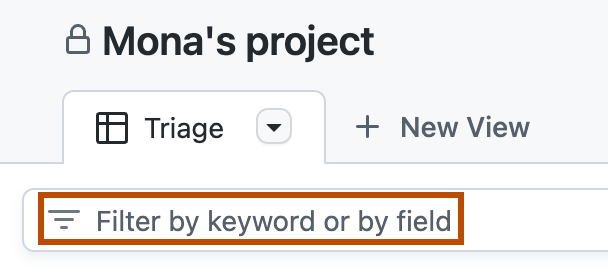
在板布局中,您可以单击项目数据以过滤具有该值的项。 例如,单击某个受理人以仅显示该受理人的项。 要移除过滤器,请再次单击项数据。
使用多个筛选器将充当逻辑 AND 筛选器。 例如,label:bug status:"In progress" 将返回带 bug 标签且状态为“正在进行”的项。 还可以为同一字段提供多个值,以充当逻辑 OR 筛选器。 例如,label:bug,support 将返回带 bug 或 support 标签的项。 Projects 当前不支持跨多个字段的逻辑 OR 筛选器。
对于使用 Projects 的见解创建的图表,可使用相同的筛选器来筛选用于创建图表的数据。 有关详细信息,请参阅“关于 Projects 的见解”。
筛选视图并添加项时,筛选后的元数据将应用到新项。 例如,如果将筛选条件设置为 status:"In progress",并添加项,则新项的状态将设置为“正在进行”。
可以使用筛选器生成用于非常特定的目的的视图。 例如,可以使用 assignee:@me status:todo last-updated:5days 创建分配给当前用户的所有工作(状态为“todo”,且在过去五天内未更新)的视图。 可以使用负筛选器(如 no:label no:assignee repo:octocat/game)创建会审视图,该筛选器将显示没有标签和代理人且位于 octocat/game 存储库中的项。
筛选字段
| 限定符 | 示例 |
|---|---|
assignee:USERNAME | assignee:octocat 将显示分配给 @octocat 的项。 |
label:LABEL | label:bug 将显示应用了“bug”标签的项。 |
field:VALUE | status:done 将显示“状态”字段设置为“已完成”的项。 |
reviewers:USERNAME | reviewers:octocat 将显示已由 @octocat 审阅的项。 |
milestone:"MILESTONE" | milestone:"QA release" 将显示分配给“QA 发布”里程碑的项。 |
组合筛选器
可以为多个字段创建筛选器。 视图将显示与所有筛选器匹配的项。
| 限定符 | 示例 |
|---|---|
assignee:USERNAME field:VALUE | assignee:octocat priority:1 将显示优先级为 1 的分配给 @octocat 的项 。 |
还可以筛选同一字段中的多个值。 如果用逗号分隔这些值,则视图将显示与提供的任何值匹配的项。
| 限定符 | 示例 |
|---|---|
assignee:USERNAME,USERNAME | assignee:octocat,stevecat 将显示分配给 @octocat 或 @stevecat 的项。 |
若要筛选同一字段中的多个值,但显示与所有提供的值匹配的项,则可以为每个值重复限定符。
| 限定符 | 示例 |
|---|---|
assignee:USERNAME assignee:USERNAME | assignee:octocat assignee:stevecat 将显示同时分配给 @octocat 和 @stevecat 的项。 |
还可以组合与部分项匹配和与所有项匹配的筛选器。
| 限定符 | 示例 |
|---|---|
field:VALUE,VALUE assignee:USER assignee:USER | label:bug,onboarding assignee:octocat assignee:stevecat 将显示具有 bug 或 onboarding 标签但同时分配给 @octocat 和 @stevecat 的项。 |
否定筛选器
可以通过添加连字符作为前缀来反转任何筛选器,包括组合。
| 限定符 | 示例 |
|---|---|
-assignee:USERNAME | -assignee:octocat 不会显示分配给 @octocat 的任何项。 |
-field:VALUE | -status:done 不会显示状态为“已完成”的任何项。 |
-field:VALUE,VALUE | -priority:1,2 不会显示优先级为 1 或 2 的任何项。 |
筛选具有值的项
可以使用 has: 来筛选具有值的项
| 限定符 | 示例 |
|---|---|
has:assignee | has:assignee 将显示具有被分派人的项。 |
has:label | has:label 将显示具有标签的项。 |
has:FIELD | has:priority 将显示具有优先级字段值的项。 |
筛选缺少值的项
可以使用 no: 来筛选缺少值的项
| 限定符 | 示例 |
|---|---|
no:assignee | no:assignee 将显示任何未分配的项。 |
no:reviewers | no:reviewers 将显示没有审阅者的拉取请求。 |
no:FIELD | no:priority 将显示优先级字段为空的项。 |
还可以添加连字符作为前缀来否定此行为,并仅返回具有值的项。
| 限定符 | 示例 |
|---|---|
-no:assignee | -no:assignee 将仅显示已分配的项。 |
-no:FIELD | -no:priority 将仅显示优先级字段中具有值的项。 |
按项位置筛选
使用 repo 限定符可筛选位于特定存储库中的项。
| 限定符 | 示例 |
|---|---|
repo:OWNER/REPO | repo:octocat/game 将显示位于“octocat/game”存储库中的项。 |
筛选项状态或项类型
可以使用 is 限定符筛选特定类型的项或处于特定状态的项。
| 限定符 | 示例 |
|---|---|
is:STATE | is:open 将显示打开的问题和拉取请求。 |
| is:closed 将显示关闭的问题和拉取请求。 | |
| is:merged 将显示任何合并的拉取请求。 | |
is:TYPE | is:issue 将仅显示问题。 |
| is:pr 将仅显示拉取请求。 | |
| is:draft 将显示草稿问题和草稿拉取请求。 | |
| is:issue is:open 将显示打开的问题。 |
按关闭原因筛选
可以按关闭原因筛选关闭的项。
| 限定符 | 示例 |
|---|---|
reason:CLOSE REASON | reason:completed 将显示由于已完成而关闭的项。 |
| reason:"not planned" 将显示原因为“未计划”的已关闭项。 | |
| reason:reopened 将显示之前关闭后已重新打开的项。 |
筛选项的上次更新时间
可以使用 {number}days 语法筛选项的上次更新时间。
| 限定符 | 示例 |
|---|---|
last-updated:NUMBERdays | last-updated:1day 将显示上次更新时间为一天或多天前的项。 |
| last-updated:7days 将显示上次更新时间为七天或更多天前的项。 | |
| -last-updated:10days 将显示过去十天内更新的项。 |
GitHub Enterprise Cloud 会在以下情况下将问题或拉取请求标记为已更新:
- 已创建
- 已重新打开
- 已编辑
- 已评论
- 已标记
- 被分派人已更新
- 里程碑已更新
- 转移到其他存储库
筛选数字、日期和迭代字段
可以使用 >、>=、< 和 <= 来比较数字、日期和迭代字段。 日期应以 YYYY-MM-DD 格式提供。
| 限定符 | 示例 |
|---|---|
field:>VALUE | priority:>1 将显示优先级大于 1 的项。 |
field:>=VALUE | date:>=2022-06-01 将显示日期为“2022-06-01”或更晚的项。 |
field:<VALUE | iteration:<"Iteration 5" 将显示其迭代在“迭代 5”之前的项。 |
field:<=VALUE | points:<=10 将显示分数不超过 10 的项。 |
还可以使用 .. 筛选包含范围。 使用范围时,* 可作为通配符运算符提供。
| 限定符 | 示例 |
|---|---|
field:VALUE..VALUE | priority:1..3 将显示优先级为 1、2 或 3 的项。 |
| date:2022-01-01..2022-12-31 将显示 2022 年的项。 | |
| points:*..10 将显示分数值最多为 10 的项。 | |
| iteration:"Iteration 1..Iteration 4" 将显示“迭代 1”、“迭代 2”、“迭代 3”和“迭代 4”中的项。 |
使用关键字筛选代理人和审阅者
可以使用 @me 关键字在筛选器中表示自己。
| 限定符 | 示例 |
|---|---|
field:@me | assignee:@me 将显示分配给已登录用户的项。 |
| -reviewers:@me 将显示尚未由已登录用户审阅的项。 |
使用关键字筛选迭代和日期字段
可以使用 @previous、@current 和 @next 关键字来筛选相对于当前迭代的迭代。 还可以使用 @today 筛选当前日期。
| 限定符 | 示例 |
|---|---|
field:@keyword | iteration:@current 将显示分配给当前迭代的项。 |
| iteration:@next 将显示分配给下一次迭代的项。 | |
field:@today | date:@today 将显示日期设置为当前日期的项。 |
还可以将 >、>=、<、<=、+、- 和 .. 范围与关键字一起使用。
| 限定符 | 示例 |
|---|---|
field:@keyword..@keyword+n | iteration:@current..@current+3 将显示分配给当前迭代和接下来的三次迭代的项。 |
| date:@today..@today+7 将显示日期设置为今天或未来七天的项。 | |
field:<@keyword | iteration:<@current 将显示分配给当前迭代之前的任何迭代的项。 |
field:>=@keyword | date:>=@today 将显示日期设置为今天或更晚的项。 |
按文本字段筛选
可以按特定文本字段进行筛选,也可以对所有文本字段和标题使用通用文本筛选器。 使用包含空格或特殊字符的文本进行筛选时,请将文本用 " 或 ' 引号括起来。
| 限定符 | 示例 |
|---|---|
field:"TEXT" | 标题:“Bug 修复” 将显示标题与“Bug 修复”完全匹配的项目。 |
field:TEXT | note:complete将显示具有与“complete”完全匹配的注释文本字段的项。 |
TEXT | API 将显示其标题或任何其他文本字段中具有“API”的项。 |
field:TEXT TEXT | label:bug rendering 将显示其标题或任何其他文本字段中具有“bug”标签和“rendering”的项。 |
还可以将 * 用作通配符。
| 限定符 | 示例 |
|---|---|
field:*TEXT* | label:*bug* 将显示其标签包含单词“bug”的项。 |
field:TEXT* | title:API* 将显示标题以“API”开头的项。 |
field:*TEXT | label:*support 将显示其标签以“support”结尾的项。 |
按问题类型筛选
如果组织使用问题类型,则可以筛选特定类型。
Note
对于组织,问题类型、子问题和高级问题搜索目前处于可选择加入的 公共预览版 中。 若要了解详细信息并将组织添加到等待列表,请参阅“GitHub 博客”。
| 限定符 | 示例 |
|---|---|
type:"ISSUE TYPE" | type:"bug" 将显示类型为“bug”的问题。 |
按父级问题筛选
可以按子问题的父问题来筛选子问题。
Note
对于组织,问题类型、子问题和高级问题搜索目前处于可选择加入的 公共预览版 中。 若要了解详细信息并将组织添加到等待列表,请参阅“GitHub 博客”。
| 限定符 | 示例 |
|---|---|
parent-issue:OWNER/REPO#ISSUE NUMBER | parent-issue:octocat/game#4 将显示问题,其中八进制/游戏中的问题 #4 为其父问题。 |